Me sorprendió un poco cuando el tiempo de espera de la pantalla de bloqueo en mi sistema Windows 11 no se ejecutó según lo configurado por primera vez. Pensé que podría ser un error menor y que se solucionaría automáticamente sin necesidad de realizar ninguna acción por mi parte.
Pero cuando el tiempo de espera de la pantalla de bloqueo no funcionó en Windows 11 como de costumbre varias veces, me di cuenta de que no podía ser un error menor. Esto ocurre debido a una mala configuración del sistema y a un controlador desactualizado. Por lo tanto, al profundizar en ello, se me ocurrieron algunas correcciones que seguramente ayudarán a realizar el tiempo de espera de la pantalla de bloqueo.
¿Cómo soluciono el tiempo de espera de la pantalla de bloqueo que no funciona en Windows 11?
El tiempo de espera de la pantalla de bloqueo es una característica esencial para bloquear el sistema cuando está inactivo después de un tiempo asignado para mantener la seguridad y ahorrar energía. Si la función no funciona de manera eficiente, es obvio que la investigue. Para solucionarlo, descubrimos una solución alternativa a seguir.
1. Active el protector de pantalla en el Editor de políticas de grupo
Primero, asegúrese de que el protector de pantalla esté habilitado para realizar el tiempo de espera de bloqueo de pantalla en consecuencia. Siguiendo estos pasos, puede activar el protector de pantalla y ejecutarlo cuando sea necesario.
- Abre Ejecutar, escribe gpedit.msc y presiona enter<. a i=4> para abrir el editor de políticas de grupo.
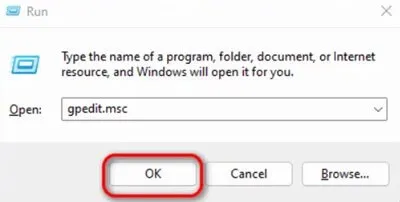
- Luego abra la carpeta según esta ruta.
User Configuration > Administrative Templates > Control Panel > Personalization - Luego, haga doble clic en Activar protector de pantalla.
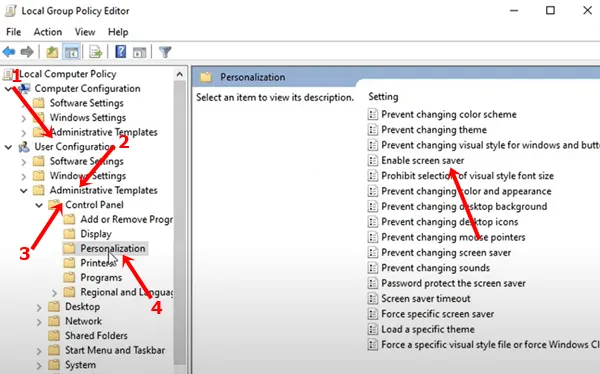
- Aparecerán ventanas para habilitar el protector de pantalla. Ahora seleccione la casilla de Activado y haga clic en Aceptar.
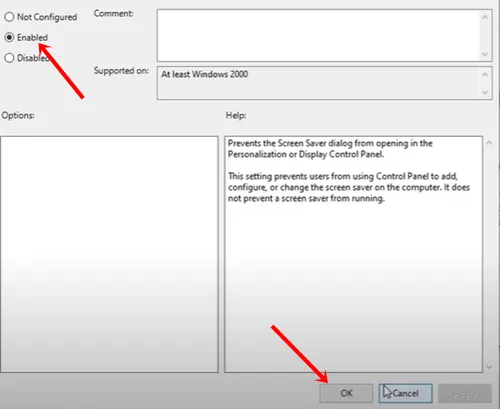
2. Configure el tiempo de espera de la pantalla de bloqueo usando la configuración del sistema
Si no ha configurado el tiempo de espera de la pantalla de bloqueo, antes de cualquier otro método de solución de problemas debe configurar el tiempo de espera de la pantalla de bloqueo. Esto es lo que debes seguir.
- Haga clic en el icono de inicio de Windows > Todas las aplicaciones > Configuración.
- Luego seleccione Sistema > Energía y batería.
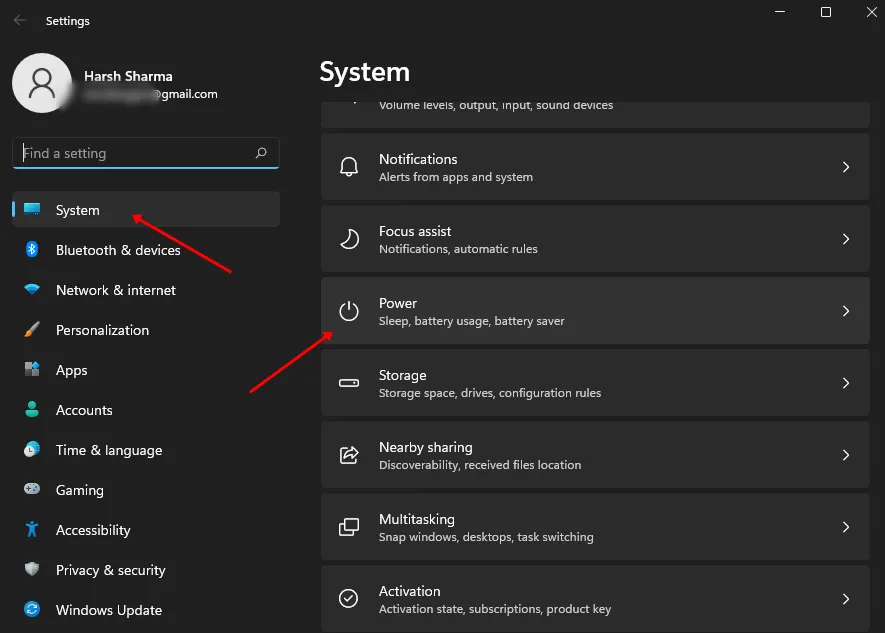
- A continuación, haga clic en Pantalla y suspensión para obtener todas las opciones.
- Ahora seleccione el módulo para configurar el tiempo de espera de la pantalla de bloqueo en consecuencia.
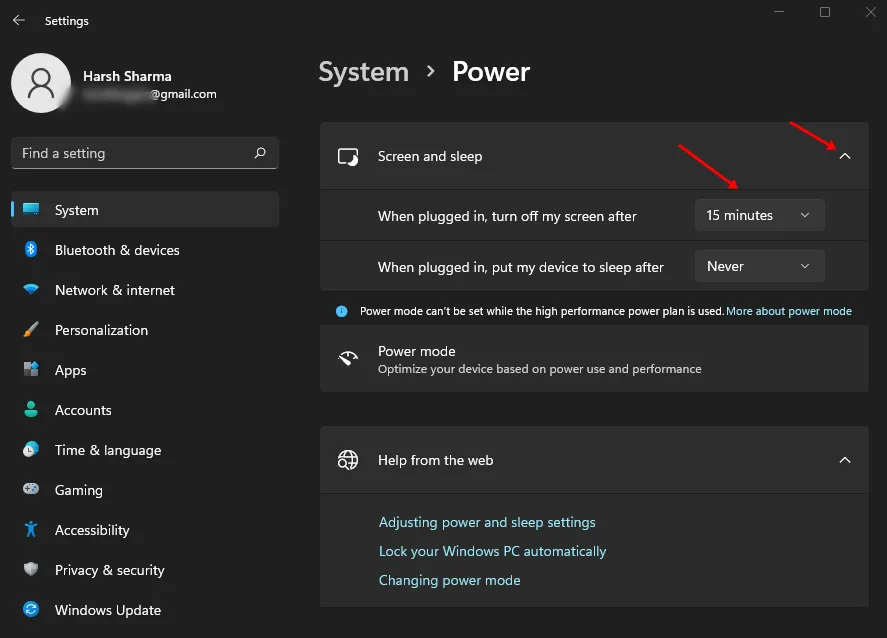
- Cuando todos los módulos estén configurados para funcionar, cierre Configuración y espere pacientemente para que se agote el tiempo de espera de la pantalla en consecuencia.
3. Habilite Mostrar pantalla de inicio de sesión
¿Ha habilitado la pantalla de inicio de sesión en la configuración del protector de pantalla? De lo contrario, existe una alta posibilidad de que se enfrente al error de tiempo de espera de pantalla de Windows 11 que no funciona. Sigamos esto:
- Presione la tecla de Windows > escribe Cambiar protector de pantalla en la barra de búsqueda > haga clic en Abrir.
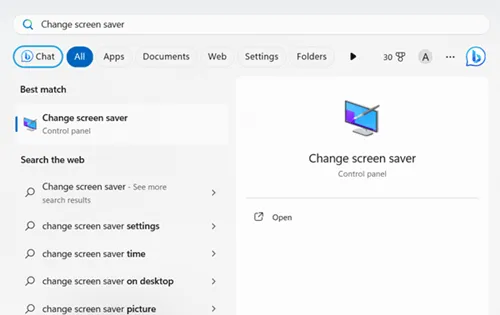
- Ahora marque la casilla de En Reanudar, mostrar la pantalla de inicio de sesión. Aquí puedes jugar con diferentes tipos de protectores de pantalla y tiempo.
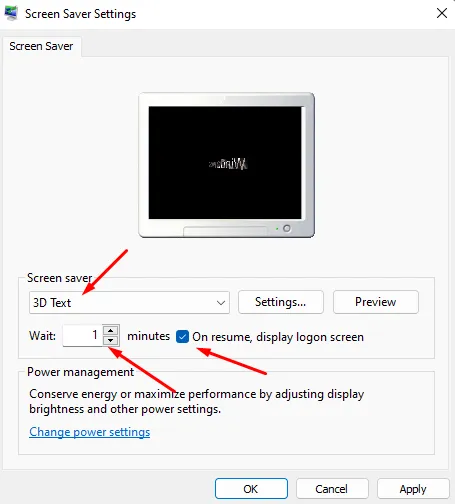
- Una vez que todo esté configurado; haga clic en Aplicar y presione Aceptar.
4. Obtenga el controlador de gráficos más reciente
El controlador de gráficos determina qué mostrar en su interfaz de Windows. Los controladores de gráficos obsoletos y corruptos pueden provocar varios problemas, incluido el tiempo de espera de la pantalla de bloqueo que no funciona. Es por eso que necesita un controlador de gráficos actualizado y que funcione.
- Inicie la consola de búsqueda haciendo clic en el icono de inicio de Windows.
- A continuación, escriba Administrador de dispositivos y ábralo.
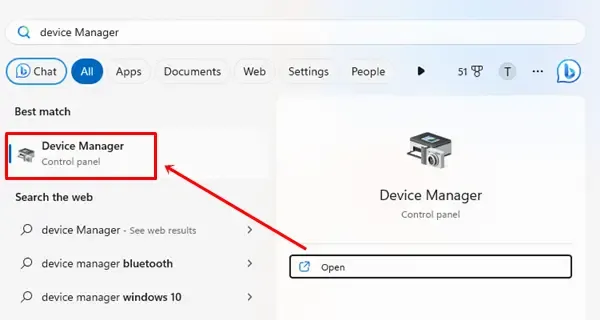
- Haga clic en la flecha del Adaptador de pantalla para expandir su opción. Luego, haga clic derecho en Gráficos y seleccione Actualizar controlador.
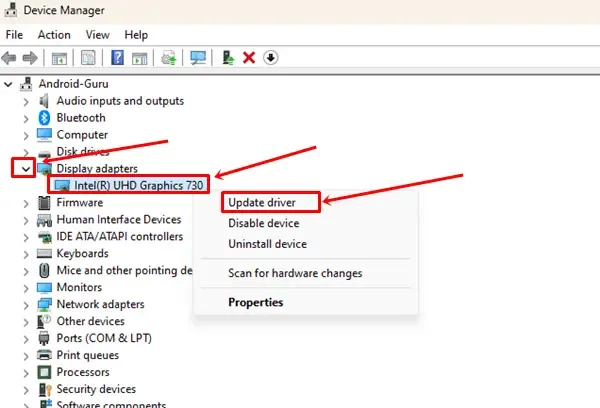
- Ahora haga clic en Buscar controladores automáticamente.
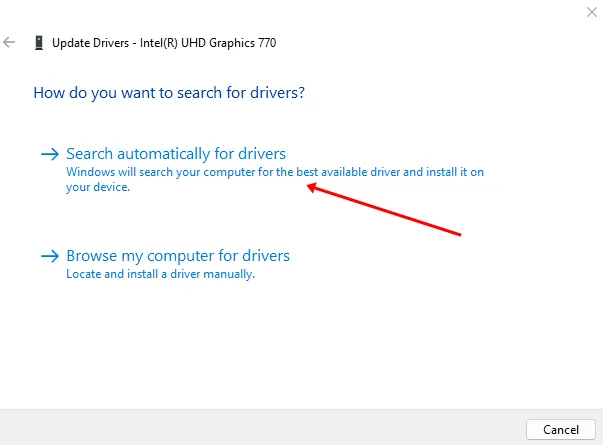
5. Reinicie el sistema con inicio limpio
Nunca sabemos qué aplicaciones o servicios de terceros están causando el problema del tiempo de espera del protector de pantalla. Como solución, deberíamos reiniciar el sistema con un inicio limpio. Arrancará nuestro sistema solo con el controlador, las aplicaciones y el servicio necesarios.
- Presione las teclas Windows + R juntas para iniciar el cuadro de diálogo Ejecutar.
- Escriba msconfig y presione el botón Entrar para abrir Configuración del sistema.
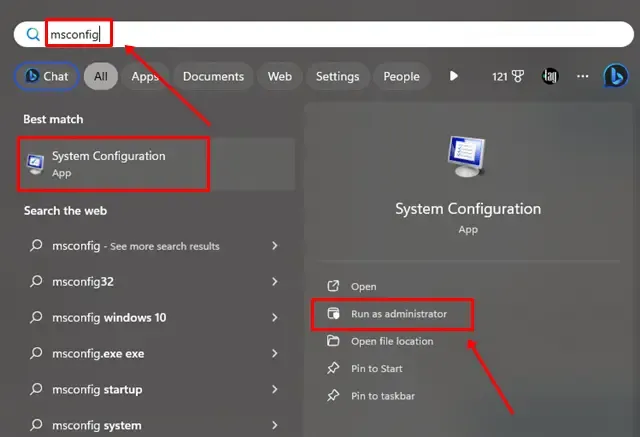
- Vaya al menú Servicio y marque la casilla Ocultar todos los servicios de Microsoft.
- Después de eso, haga clic en Desactivar todo y seleccione Aceptar.
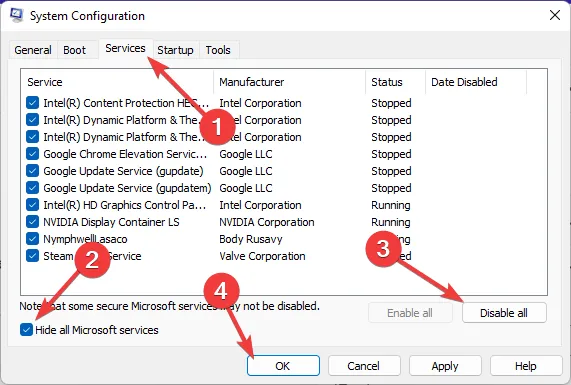
- A continuación, dirígete al menú Inicio y haz clic en Abrir Administrador de tareas.
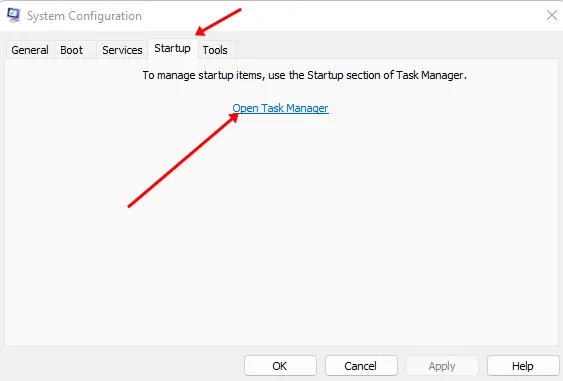
- En el Administrador de tareas, haga clic derecho en cualquier aplicación de terceros y seleccione Desactivar
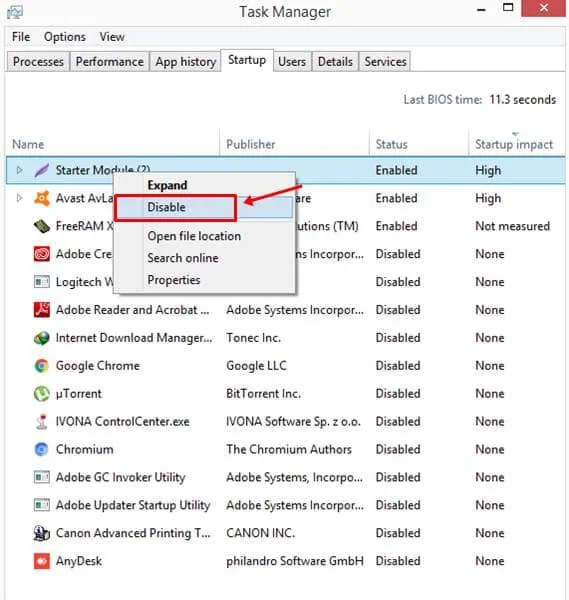
- Ahora regrese a Configuración del sistema y vaya al menú de inicio. Aquí seleccione la casilla de verificación de Arranque seguro y aplicar. un>
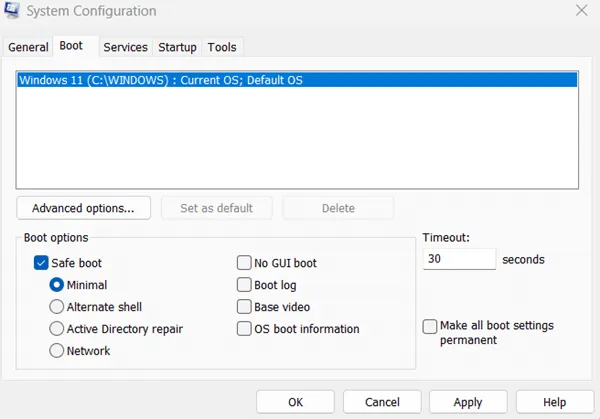
- A partir de entonces, reinicie el sistema, se eliminarán todas las aplicaciones de terceros excepto solo las necesarias.
6. Actualice su Windows
Actualizar Windows es una solución sencilla para corregir la funcionalidad del tiempo de espera de la pantalla de bloqueo. Ya que ayuda a eliminar errores y fallas.
- Abre la aplicación Configuración > Actualización de Windows.
- Ahora descargue e instale la actualización si tiene alguna. De lo contrario, haga clic en Buscar actualizaciones para que esté disponible para descargar.
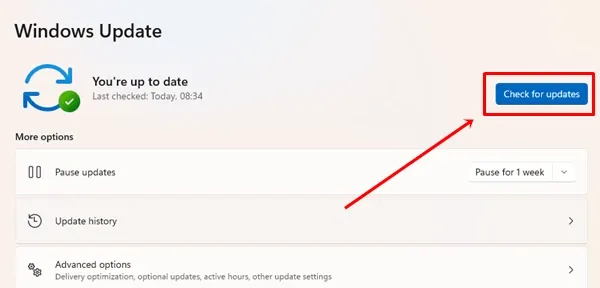
Conclusión
Un tiempo de espera de la pantalla de bloqueo que no funciona correctamente puede presentar varios problemas; la seguridad del sistema es la más importante, ya que bloquea la pantalla automáticamente en su ausencia. Sin embargo, si tiene un problema de este tipo, nuestras soluciones fáciles de seguir seguramente le ayudarán a solucionarlo.
Deja una respuesta